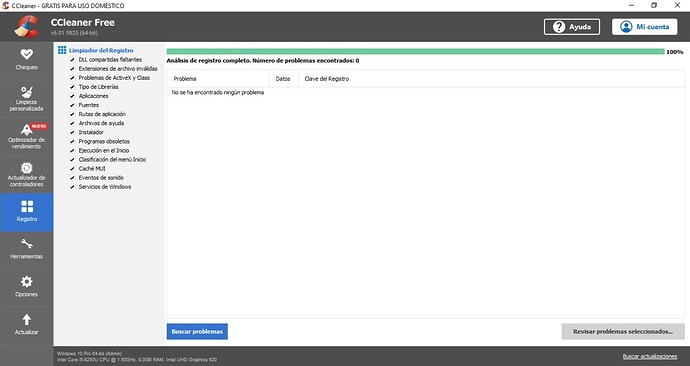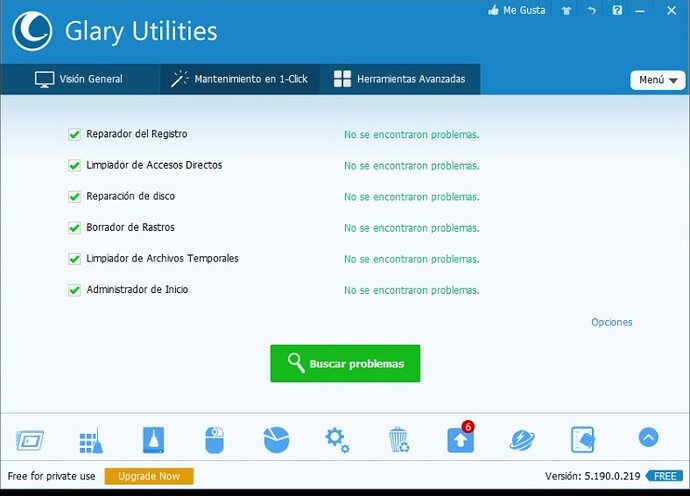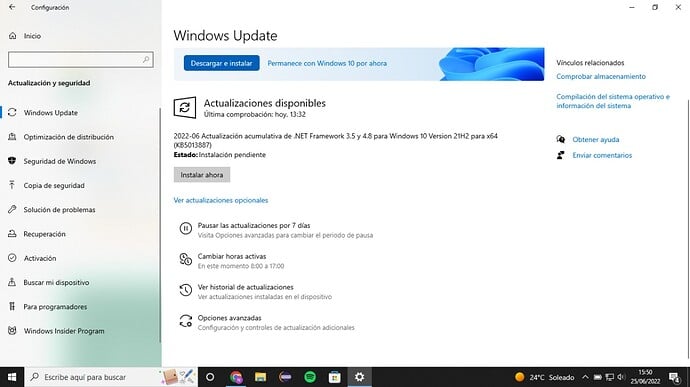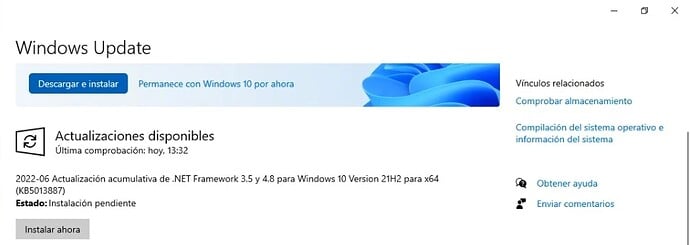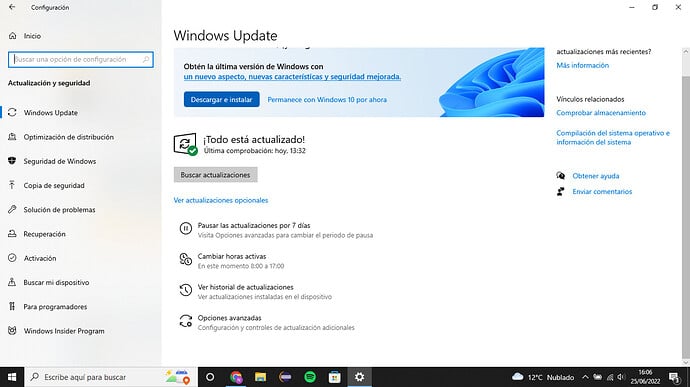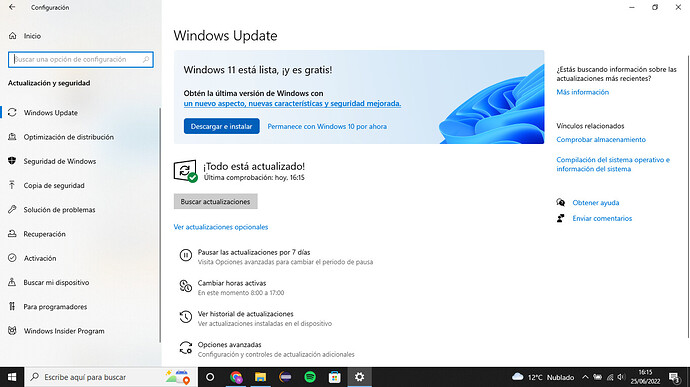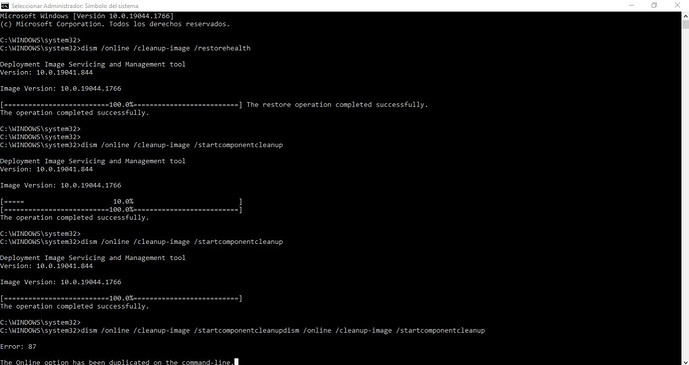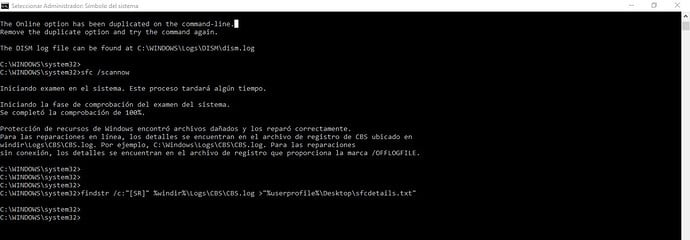Perfecto! El programa ha realizado correctamente su función y ha eliminado las infecciones que ha encontrado y borrado entradas de registro que estaban corruptas!
Sigamos entonces! Le pongo los siguientes pasos a seguir!
Seguidamente realice los siguientes pasos:
IMPORTANTE:
 Si alguno de los programas de los que se le indiquen en este foro ya los tuviera instalados, NO hace falta que los instale de nuevo, simplemente lo ejecuta y siga las indicaciones dadas y su Manual de Uso que se le deja junto al programa.
Si alguno de los programas de los que se le indiquen en este foro ya los tuviera instalados, NO hace falta que los instale de nuevo, simplemente lo ejecuta y siga las indicaciones dadas y su Manual de Uso que se le deja junto al programa.
 Pásele cada programa por separado y hasta que NO termine el programa de pasarse por completo, siguiendo los pasos indicados y su Manual de Uso, NO le pase el siguiente programa y así con el resto de programas que se le indiquen en este foro.
Pásele cada programa por separado y hasta que NO termine el programa de pasarse por completo, siguiendo los pasos indicados y su Manual de Uso, NO le pase el siguiente programa y así con el resto de programas que se le indiquen en este foro.
Aclarado todo esto, siga los siguientes pasos que se le indican a continuación:
 Descargue, instale y Ejecute Ccleaner. Aquí le dejo la Url de Descarga para que pueda instalarlo y descargarlo correctaente: Ccleaner.. Aquí te dejo su Manual de Uso del Ccleaner, para que sepa cómo utilizarlo y configurarlo correctamente: Manual de CCleaner.
Descargue, instale y Ejecute Ccleaner. Aquí le dejo la Url de Descarga para que pueda instalarlo y descargarlo correctaente: Ccleaner.. Aquí te dejo su Manual de Uso del Ccleaner, para que sepa cómo utilizarlo y configurarlo correctamente: Manual de CCleaner.
MUY IMPORTANTE:
En estas últimas versiones de CCleaner, junto al instalador del programa, viene añadida la opción de instalar el software Avast antivirus. Recomendamos DESTILDAR esa opción para hacer una instalación limpia solo de CCleaner.

Tal como lo muestra la siguiente imagen, DESTILDAMOS la opción de Avast y presionamos el botón Instalar tal y como se muestra en la siguiente imagen:

Aclarado todo esto debe de seguir los siguientes pasos a seguir:
Aquí te dejo su Manual de Uso del Ccleaner, para que sepa cómo utilizarlo y configurarlo correctamente: Manual de CCleaner.
Lo instalas y lo ejecutas. En la pestaña Limpieza personalizada dejas la configuración predeterminada. Haces clic en Analizar y esperas a que termine. Seguidamente haz clic en Ejecutar Limpiador. Clic en la pestaña Registro > clic en Buscar Problemas esperas que termine. Finalmente clic en Reparar Seleccionadas y realizas una Copia de Seguridad del registro de Windows. (IMPORTANTE: En la opción de Registro pásele varias veces dicho procedimiento hasta que se refleje que: NO SE HAN ENCONTRADO PROBLEMAS ó TODOS LOS PROBLEMAS HAN SIDO RESUELTOS o un mensaje similar).
Me manda una Captura de Pantalla cuando el programa finalice que refleje lo siguiente: TODOS LOS PROBLEMAS HAN SIDO RESUELTOS ó QUE NO SE HAN ENCONTRADO PROBLEMAS
Quedo a la espera de su respuesta!
Seguidamente siga estos pasos que le indico a continuación:
 Descargue, instale y Ejecute: Glary Utilities. Aquí le dejo la Url de Descarga del Glary Utilities, para que pueda descargarse el programa e instalarlo correctamente: Glary Utilities.
Descargue, instale y Ejecute: Glary Utilities. Aquí le dejo la Url de Descarga del Glary Utilities, para que pueda descargarse el programa e instalarlo correctamente: Glary Utilities.
Aquí le dejo su Manual de Uso de Glary Utilities para que sepas cómo utilizarlo y configurarlo correctamente:
-
Abrir el programa: Glary Utilities con Derechos de Administrador.
-
Click donde pone la opción Mantenimiento en 1-Click y dejar Todas las opciones Habilitadas como se puede observar en esta imagen y clickea en la pestaña que pone Buscar problemas tal y como se refleja en la siguiente imagen:
- Empezará el proceso. Una vez finalizado dicho proceso click en la pestaña que pone: Reparar Problemas. Dejar que termine dicho proceso, empezará a solucionar los problemas encontrados.
Repetir nuevamente todo este procedimiento desde el principio hasta que en todos los recuadros ponga que NO se han encontrado problemas.
Me mandas una Captura de Pantalla cuando finalice el programa completo en donde se refleje que todos los problemas han sido reparados.
Quedo a la espera de su respuesta!
![]() Descargue, instale y Ejecute el programa Junkware Remova Tool. Aquí le dejo la Url de Descarga del Junkware Removal Tool, para que puedas descargarte el programa e instalarlo correctamente: Junkware Removal Tool. (Nota: Cuando acceda a la Url de Descarga del Junkware Removal Tool, empezará “Automáticamente” el Proceso de Descarga). Aquí le dejo su Manual de Uso del programa Junkware Removal Tool, para que sepas cómo utilizarlo y configurarlo correctamente:
Descargue, instale y Ejecute el programa Junkware Remova Tool. Aquí le dejo la Url de Descarga del Junkware Removal Tool, para que puedas descargarte el programa e instalarlo correctamente: Junkware Removal Tool. (Nota: Cuando acceda a la Url de Descarga del Junkware Removal Tool, empezará “Automáticamente” el Proceso de Descarga). Aquí le dejo su Manual de Uso del programa Junkware Removal Tool, para que sepas cómo utilizarlo y configurarlo correctamente: